بشكل دروي يتم تحديث مايكروسوفت ايدج المتصفّح الافضل من مايكروسوفت بميزات وتحسينات وإصلاحات جديدة، ويعود السبب أولًا وأخيرًا إلى تزويد المستخدمين بتجربة تصفّح ويب فضلى، وحقيقةً هذا هو نفس السبب في كسب الشركة ومتصفّحها ميزات مع منافسيها بينما تفاجئنا بميزات مثيرة للإعجاب على سبيل المثال علامات التبويب الجانبية، والقراءة بصوت عال، وما إلى ذلك.
وعلى الرغم من أن بعض هذه الميزات مستعارة من متصفحات الويب الشائعة الأخرى، لذلك قد تتعرف عنها، ومع ذلك فلدى المتصفّح أيضًا بعض الميزات الفريدة، وهذا هو السبب في تقديمنا هذه المقالة التي سوف تتضمن أفضل ميزات ايدج الأقل شهرة والمخفية وكيفية استخدامها بالتفصيل وبشكل فعّال، وكي لا نُطيل أكثر نبدأ مباشرة بالنقطة الأولى.
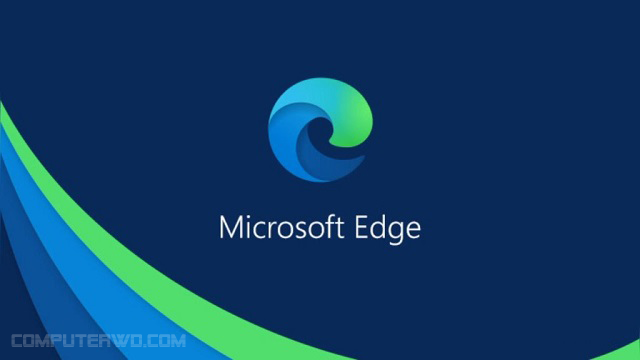
1. محو سجل التصفح عند الخروج
بغض النظر عن المتصفّح الذي تستخدمه، حيث تميل المتصفحات إلى الاحتفاظ بالكثير من المعلومات حول تصفحك عبر الإنترنت، مما يجعله كنزًا ضخمًا من بياناتك، لهذا السبب يُقترح مسح محفوظات التصفّح الخاصة بك في كل مرة تقوم فيها بإغلاق متصفحّك، وخاصةً إذا كنت تميل أو قلقًا حول خصوصيتك، هنا ولحسن الحظ، يمكنك محو سجل التصفّح مع مايكروسوفت ايدج تلقائيًا، وذلك بالاستعانة بخيارات الجدولة للمسح التلقائي للسجل، واليك الكيفية:
أولًا انتقل إلى إعدادات المتصفّح وذلك بالنقر فوق زر القائمة "ثلاث نقاط بجانب بعضها"، ومن ثم اضغط على خيار "الخصوصية والخدمات" وقم بالتمرير نحو أسفل.
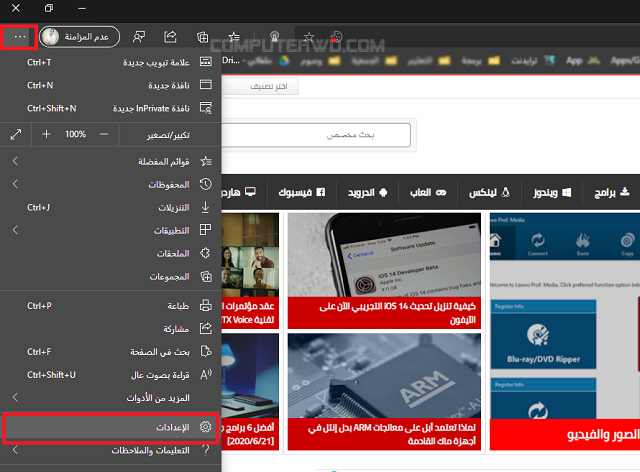
الآن ستجد خيار "اختيار ما يتم مسحه في كل مرة تقوم فيها بإغلاق المستعرض" انقر عليه ومن ثم حدد العناصر المراد مسحها، وأخيرًا، سيتم مسح ما حددته بمجرد خروجك من المتصفّح.
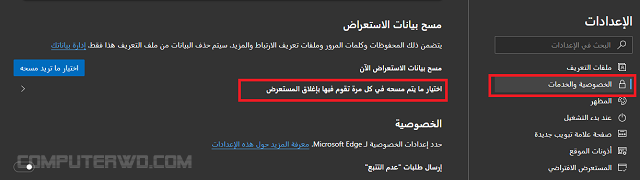
2. تكوين عدّة صفحات للبدء
إذا قمت بتصفح صفحات ويب معينة في كل مرة تقوم فيها بتشغيل المتصفح، فيمكنك تكوينها لفتحها تلقائيًا، بحيث سيتم تشغيل ايدج بهذه الصفحات في كل مرة تفتح المتصفح فيها، مما يجعل تصفحك سريعًا للغاية، فإذا كنت متحمسًا، فلنرى هذه الكيفية:
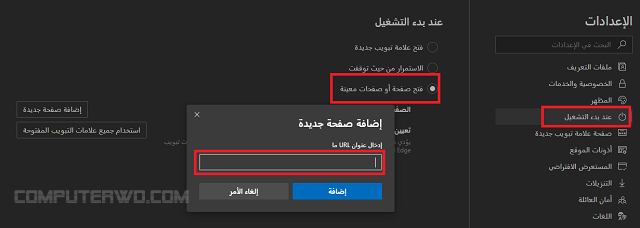
مباشرة انتقل إلى الإعدادات من زر القائمة، وصولًا إلى خيار "عند بدء التشغيل"، وسيظهر لك بعد ذلك، ثلاث خيارات كما هو ملاحظ اعلاه، أنت بدورك اختر الخيار الاخير "فتح صفحة أو صفحات معينة"، وكل ما عليك هنا هو إدخال عناوين الصفحات المراد فتحها في كل مرة تفتح فيها ايدج للتصفّح.
3. تمييز ملفات الـ PDF
هل فكرت يومًا أن بإمكانك إضافة تعليق أو الرسم على ملف PDF؟ هنا نقولها بكل قوة، يُعدّ مايكروسوفت ايدج المتصفّح الوحيد الذي يقدم هذه الادوات، أما فيما يخص إمكانية الوصول إلى أدوات التمييز والتعليق، فكل ما عليك فعله هو فتح ملف PDF محفوظ في جهازك بواسطة مايكروسوفت إيدج أو الفتح عبر تحميلك لملف PDF عبر المتصفح.
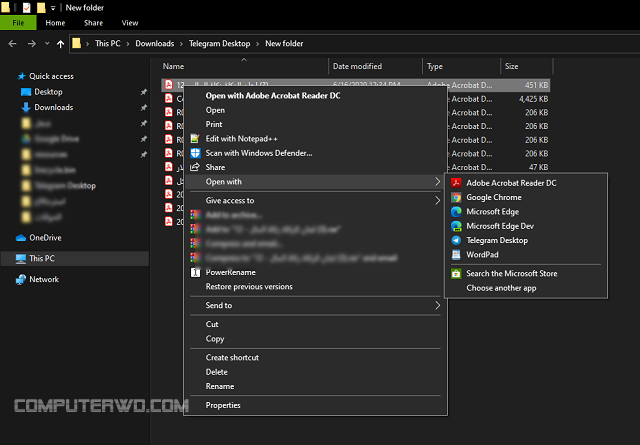
على كلٍ ليس لدينا ملف لنحمّله، فسوف نعتمد الطريقة الأولى، وهي الذهاب مباشرة إلى الملف، والضغط عليه بزر الماوس الأيمن ومن ثم خيار فتح باستخدام وصولًا إلى اختيار مايكروسوفت ايدج.
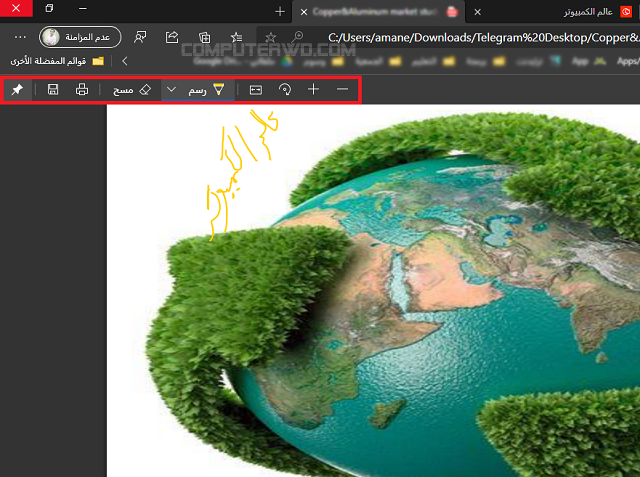
مباشرة، سيتم فتح الملف بواسطة المتصفّح، على أن تظهر لك جميع أدوات التمييز والتعليق كما هو موضّح في الصورة أعلاه، وبعد الانتهاء مما هو مطلوب، يمكنك مشاركة الملف أو حفظه.
4. التركيز على الفيديو وجعل ما حوله معتم
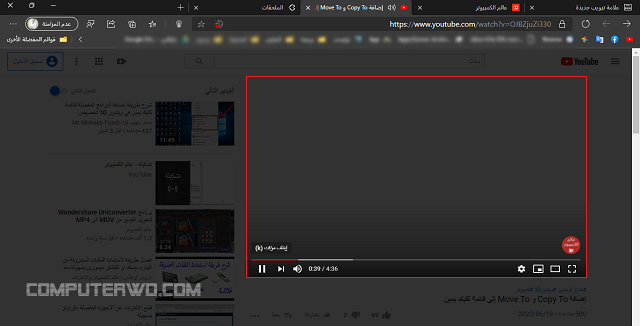
عند هذه النقطة سنستعين بالآن بإضافة "ملحق" من خلالها ستتمكن من مشاهدة مقطع فيديو وبنفس الوقت ما حوله سيتم تعتيمه، بعبارة أخرى إضافة طبقة داكنة ما حول الفيديو، أما الفيديو نفسه فسوف يتم التركيز عليه، على أن تعمل مع جميع خدمات الفيديو أمثال يوتيوب وفيميو وغيرها، على أن العملية برمتها تتطلّب ضغطة زر واحدة، عمومًا لتمكين هذه الإضافة اتبع الخطوات التالية:
أولًا، توجّه إلى قائمة المتصفّح ومن ثم الضغط على خيار الملحقات، ومن عبر شريط البحث، قم بالبحث عن إضافة "Turn off the lights" وصولًا إلى تثبيتها من متجر مايكروسوفت، أو الانتقال مباشرة عبر هذا الرابط.
بعد التثبيت والموافقة على الإضافة، ستظهر لك أيقونة "لمبة مصباح" بجانب شريط العناوين، أنت بدورك توجّه على سبيل المثال لخدمة يوتيوب، وفور تشغيلك أي فيديو قم بالضغط على أيقونة الإضافة وشاهد السحر.
5. منع جميع عناصر التتبع
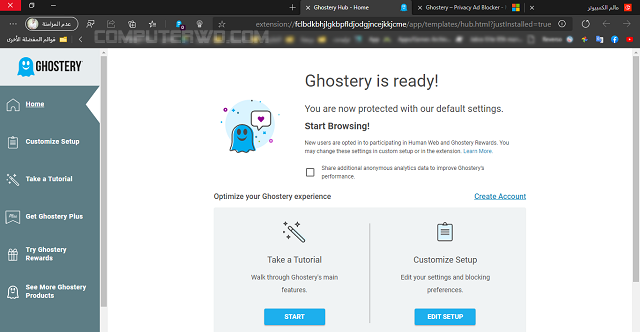
النقطة الأخيرة في مقالتنا هذه، وسنحتاج معها أيضًا تثبيت إضافة، وهب Ghostery التي تمنع عناصر التتبع أثناء جلسات التصفح، بالإضافة هي مانع إعلانات تزيل الإعلانات المتطفلة من صفحات الويب، لتتمكن أخيرًا من التركيز على المحتوى، وإليكم على شكل نقاط كيفية الحصول على هذه الإضافة.
أولًا، وكما هو الحال مع النقطة السابقة، انتقل إلى خيار الملحقات من قائمة المتصفّح، وابحث عن إضافة "Ghostery"، او تحميلها مباشرة بالانتقال عبر هذا الرابط، ومن ثم تثبيتها، وسوف تظهر بعد ذلك بجانب شريط العناوين، على أن تبدأ مهمة الإضافة بالعمل فورًا أي بعد تثبيت الإضافة.
كلمة أخيرة:
كانت هذه مقالتنا لهذا اليوم، وكما رأيتم قدّمنا بعض المميزات التي يُمكن القول عنها بأنها الأقل شهرة في متصفّح ايدج من مايكروسوفت، في الختام، نأمل بأن تجرب هذه المزايا، حيث ستُحسّن إنتاجيتك أثناء استخدامك للمتصفّح.
وعلى الرغم من أن بعض هذه الميزات مستعارة من متصفحات الويب الشائعة الأخرى، لذلك قد تتعرف عنها، ومع ذلك فلدى المتصفّح أيضًا بعض الميزات الفريدة، وهذا هو السبب في تقديمنا هذه المقالة التي سوف تتضمن أفضل ميزات ايدج الأقل شهرة والمخفية وكيفية استخدامها بالتفصيل وبشكل فعّال، وكي لا نُطيل أكثر نبدأ مباشرة بالنقطة الأولى.
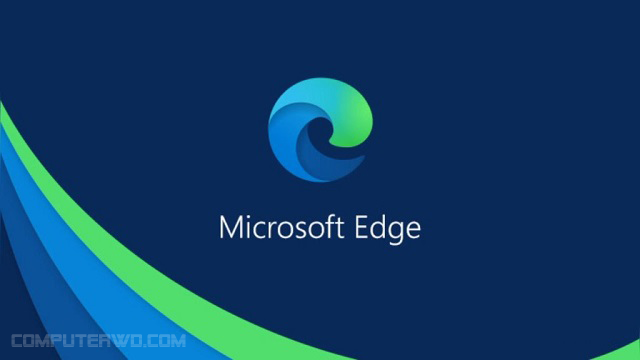
1. محو سجل التصفح عند الخروج
بغض النظر عن المتصفّح الذي تستخدمه، حيث تميل المتصفحات إلى الاحتفاظ بالكثير من المعلومات حول تصفحك عبر الإنترنت، مما يجعله كنزًا ضخمًا من بياناتك، لهذا السبب يُقترح مسح محفوظات التصفّح الخاصة بك في كل مرة تقوم فيها بإغلاق متصفحّك، وخاصةً إذا كنت تميل أو قلقًا حول خصوصيتك، هنا ولحسن الحظ، يمكنك محو سجل التصفّح مع مايكروسوفت ايدج تلقائيًا، وذلك بالاستعانة بخيارات الجدولة للمسح التلقائي للسجل، واليك الكيفية:
أولًا انتقل إلى إعدادات المتصفّح وذلك بالنقر فوق زر القائمة "ثلاث نقاط بجانب بعضها"، ومن ثم اضغط على خيار "الخصوصية والخدمات" وقم بالتمرير نحو أسفل.
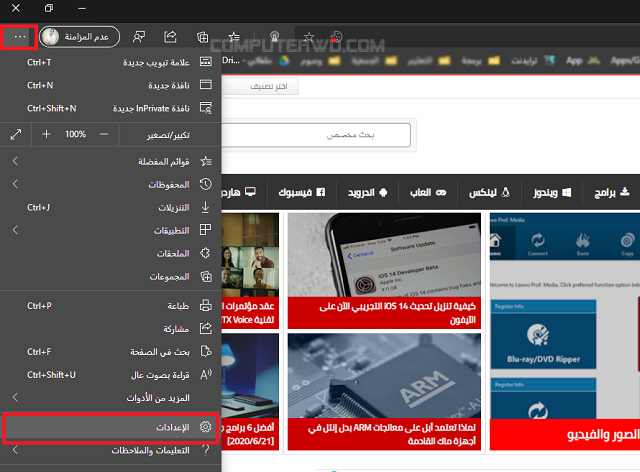
الآن ستجد خيار "اختيار ما يتم مسحه في كل مرة تقوم فيها بإغلاق المستعرض" انقر عليه ومن ثم حدد العناصر المراد مسحها، وأخيرًا، سيتم مسح ما حددته بمجرد خروجك من المتصفّح.
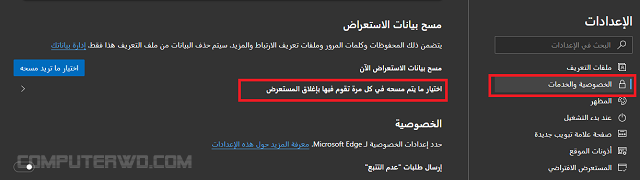
2. تكوين عدّة صفحات للبدء
إذا قمت بتصفح صفحات ويب معينة في كل مرة تقوم فيها بتشغيل المتصفح، فيمكنك تكوينها لفتحها تلقائيًا، بحيث سيتم تشغيل ايدج بهذه الصفحات في كل مرة تفتح المتصفح فيها، مما يجعل تصفحك سريعًا للغاية، فإذا كنت متحمسًا، فلنرى هذه الكيفية:
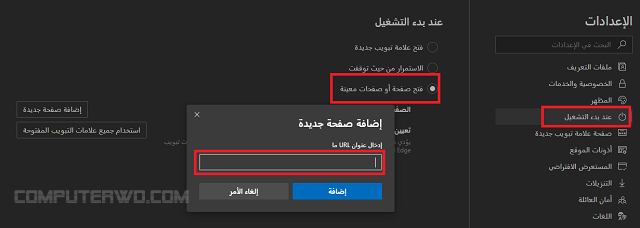
مباشرة انتقل إلى الإعدادات من زر القائمة، وصولًا إلى خيار "عند بدء التشغيل"، وسيظهر لك بعد ذلك، ثلاث خيارات كما هو ملاحظ اعلاه، أنت بدورك اختر الخيار الاخير "فتح صفحة أو صفحات معينة"، وكل ما عليك هنا هو إدخال عناوين الصفحات المراد فتحها في كل مرة تفتح فيها ايدج للتصفّح.
ذات صلة: 7 مميزات بمتصفح مايكروسوفت إيدج غير متاحة بجوجل كروم.
ذات صلة: كيفية إستخدام خاصية "collections" الجديدة بمتصفح "إيدج".
3. تمييز ملفات الـ PDF
هل فكرت يومًا أن بإمكانك إضافة تعليق أو الرسم على ملف PDF؟ هنا نقولها بكل قوة، يُعدّ مايكروسوفت ايدج المتصفّح الوحيد الذي يقدم هذه الادوات، أما فيما يخص إمكانية الوصول إلى أدوات التمييز والتعليق، فكل ما عليك فعله هو فتح ملف PDF محفوظ في جهازك بواسطة مايكروسوفت إيدج أو الفتح عبر تحميلك لملف PDF عبر المتصفح.
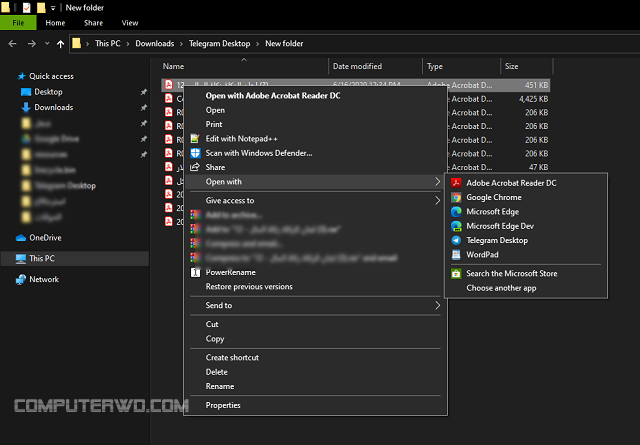
على كلٍ ليس لدينا ملف لنحمّله، فسوف نعتمد الطريقة الأولى، وهي الذهاب مباشرة إلى الملف، والضغط عليه بزر الماوس الأيمن ومن ثم خيار فتح باستخدام وصولًا إلى اختيار مايكروسوفت ايدج.
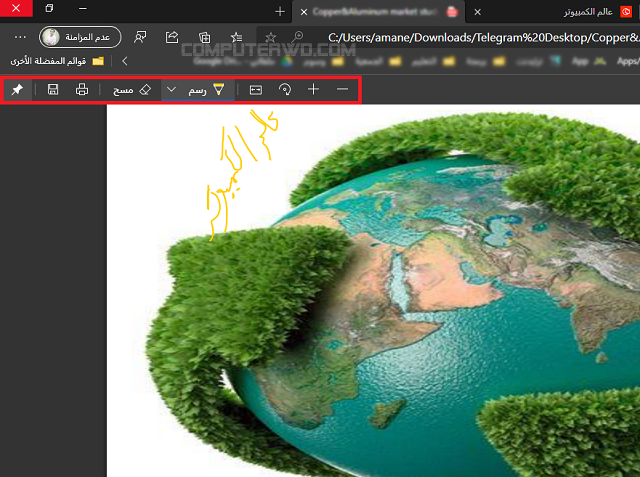
مباشرة، سيتم فتح الملف بواسطة المتصفّح، على أن تظهر لك جميع أدوات التمييز والتعليق كما هو موضّح في الصورة أعلاه، وبعد الانتهاء مما هو مطلوب، يمكنك مشاركة الملف أو حفظه.
4. التركيز على الفيديو وجعل ما حوله معتم
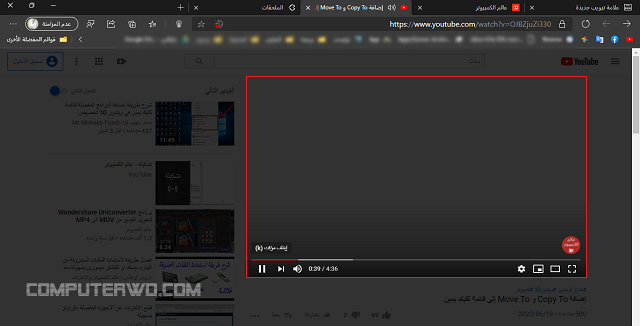
عند هذه النقطة سنستعين بالآن بإضافة "ملحق" من خلالها ستتمكن من مشاهدة مقطع فيديو وبنفس الوقت ما حوله سيتم تعتيمه، بعبارة أخرى إضافة طبقة داكنة ما حول الفيديو، أما الفيديو نفسه فسوف يتم التركيز عليه، على أن تعمل مع جميع خدمات الفيديو أمثال يوتيوب وفيميو وغيرها، على أن العملية برمتها تتطلّب ضغطة زر واحدة، عمومًا لتمكين هذه الإضافة اتبع الخطوات التالية:
أولًا، توجّه إلى قائمة المتصفّح ومن ثم الضغط على خيار الملحقات، ومن عبر شريط البحث، قم بالبحث عن إضافة "Turn off the lights" وصولًا إلى تثبيتها من متجر مايكروسوفت، أو الانتقال مباشرة عبر هذا الرابط.
بعد التثبيت والموافقة على الإضافة، ستظهر لك أيقونة "لمبة مصباح" بجانب شريط العناوين، أنت بدورك توجّه على سبيل المثال لخدمة يوتيوب، وفور تشغيلك أي فيديو قم بالضغط على أيقونة الإضافة وشاهد السحر.
5. منع جميع عناصر التتبع
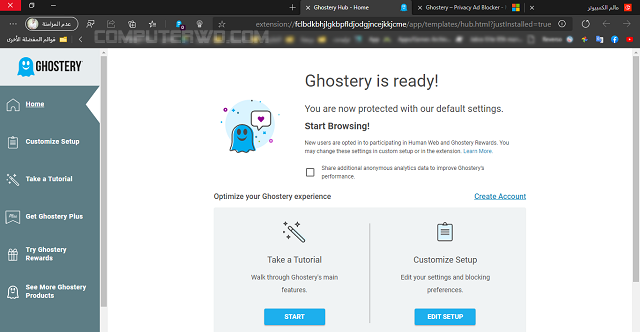
النقطة الأخيرة في مقالتنا هذه، وسنحتاج معها أيضًا تثبيت إضافة، وهب Ghostery التي تمنع عناصر التتبع أثناء جلسات التصفح، بالإضافة هي مانع إعلانات تزيل الإعلانات المتطفلة من صفحات الويب، لتتمكن أخيرًا من التركيز على المحتوى، وإليكم على شكل نقاط كيفية الحصول على هذه الإضافة.
أولًا، وكما هو الحال مع النقطة السابقة، انتقل إلى خيار الملحقات من قائمة المتصفّح، وابحث عن إضافة "Ghostery"، او تحميلها مباشرة بالانتقال عبر هذا الرابط، ومن ثم تثبيتها، وسوف تظهر بعد ذلك بجانب شريط العناوين، على أن تبدأ مهمة الإضافة بالعمل فورًا أي بعد تثبيت الإضافة.
ذات صلة: 5 حيل ربما لا تعرفها على متصفح Microsoft Edge.
كلمة أخيرة:
كانت هذه مقالتنا لهذا اليوم، وكما رأيتم قدّمنا بعض المميزات التي يُمكن القول عنها بأنها الأقل شهرة في متصفّح ايدج من مايكروسوفت، في الختام، نأمل بأن تجرب هذه المزايا، حيث ستُحسّن إنتاجيتك أثناء استخدامك للمتصفّح.

